Você já se deparou com aquela mensagem de “Erro ao Estabelecer uma Conexão com o Banco de Dados” (Error establishing a database connection) em seu site WordPress? Isso simplesmente torna seu site inacessível e seus usuários chateados.
Mas não se preocupe! Vamos resolver esse problema juntos e fazer com que seu site volte a funcionar como como antes!
Veja bem, esse erro ocorre quando o WordPress não consegue estabelecer uma conexão com o banco de dados. E aí você se pergunta: o que pode estar afetando essa conexão? Bem, a resposta não é tão simples, mas não se desespere, pois estamos aqui para descomplicar tudo!
Então, prepare-se para uma jornada divertida e educativa. Juntos, vamos encontrar a solução para esse problema e garantir que seu site WordPress fique sempre incrível!
Por Que Acontece o Erro de Conexão com o Banco de Dados no WordPress?
À primeira vista, você pode estar vendo o erro “Erro ao estabelecer uma conexão com o banco de dados” no seu site WordPress. Esse problema pode ser causado por informações incorretas nas configurações do WordPress, um banco de dados corrompido ou um servidor de não responsivo.
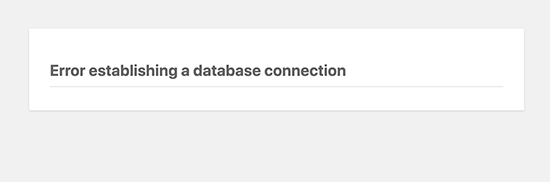
Sendo assim, o WordPress usa um banco de dados para armazenar todo o conteúdo e os dados do site, e precisa das informações corretas para se conectar a ele. Se alguma dessas informações estiver incorreta, o site não poderá se conectar ao banco de dados e você verá esse erro.
Mas não se preocupe, existem soluções simples para o problema. Nós podemos ajudá-lo a resolver esse erro, mesmo que você não seja um especialista em tecnologia. Com algumas etapas simples, você poderá resolver o problema de conexão do banco de dados no WordPress e fazer o seu site voltar a funcionar normalmente. Então, vamos começar!
1. Verifique o seu Servidor de Banco de Dados
Primeiramente, o erro mais comum que pode ocorrer na conexão do banco de dados do WordPress é devido às credenciais incorretas. Se você transferiu recentemente o seu site WordPress para um novo host, essa pode ser a causa do problema.
As suas credenciais de banco de dados do WordPress são armazenadas no arquivo wp-config.php. Esse arquivo contém as configurações importantes do WordPress.
Procure pelas seguintes linhas no arquivo wp-config.php.
|
1|
2|
3|
4|
5|
6|
7|
8|
9|
|
// ** MySQL settings - ** ///** The name of the database for WordPress */define( 'DB_NAME', 'nome_db_aqui' );/** MySQL database username */define( 'DB_USER', 'usuario_aqui' );/** MySQL database password */define( 'DB_PASSWORD', 'senha_aqui' );/** MySQL hostname */define( 'DB_HOST', 'localhost' ); |
É importante ter certeza de que as informações do nome do banco de dados (DB_NAME), nome de usuário (DB_USER), senha (DB_PASSWORD) e host (DB_HOST) do banco de dados estão corretas.
Você pode confirmar essas informações no painel de controle da sua hospedagem WordPress. Faça login na sua conta de hospedagem e clique em “Bancos de dados MySQL” na seção de banco de dados.
Na imagem abaixo, mostramos o painel de controle da Bluehost, mas o processo é semelhante em outros painéis de controle de hospedagem.
Para resolver o erro, verifique se as informações do nome do banco de dados, nome de usuário e senha estão corretas. Você pode confirmar essas informações na página de gerenciamento em seu painel de controle de hospedagem.
Depois de confirmar essas informações, altere-as no arquivo wp-config.php, se necessário. Em seguida, tente acessar o seu site novamente para ver se o erro foi corrigido.
Se o erro persistir, há outros problemas que podem estar causando o erro. Continue lendo para obter mais etapas de solução de problemas.
2. Verifique as Informações de Hospedagem do seu Banco de Dados
Se você está certo de que o nome do banco de dados, nome de usuário e senha estão corretos, talvez o problema esteja nas informações do host do banco de dados. A maioria das empresas de hospedagem do WordPress usa “localhost” para hospedar o banco de dados, mas algumas empresas usam servidores separados. Para resolver isso, entre em contato com a empresa de hospedagem do seu WordPress e confirme as informações de sua hospedagem.
3. Reparar o Banco de Dados do WordPress
Se você está tendo um erro diferente no wp-admin, como por exemplo, “Uma ou mais tabelas do banco de dados estão indisponíveis. O banco de dados pode precisar ser reparado”, então você precisa reparar ele.
Para fazer isso, adicione a seguinte linha ao arquivo wp-config.php, logo antes da linha “That’s all, stop editing! Happy blogging”.
|
1|
|
define('WP_ALLOW_REPAIR', true); |
Aí então, será possível ver as configurações acessando o link da sua página:
http://www.SeuSite.com/wp-admin/maint/repair.php
Nota: o usuário não precisa estar logado para acessar a página de reparo do banco de dados. Assim que terminar de reparar e otimizar seu banco de dados, certifique-se de remover este código de seu wp-config.php.
4. Verificar se o Servidor de Banco de Dados Está Desativado
Por outro lado, mesmo depois de verificar se as informações de nome do banco de dados, nome de usuário e senha estão corretas, o WordPress ainda não conseguir se conectar ao banco de dados, pode ser que o servidor (MySQL) esteja desativado. Isso pode acontecer quando há muito tráfego no servidor, principalmente se você está em hospedagem compartilhada.
Nesse caso, é melhor entrar em contato com o provedor de hospedagem por telefone ou chat e perguntar se o servidor MySQL está funcionando. Caso você tenha outros sites no mesmo servidor, pode verificar se eles também estão apresentando problemas de conexão com o banco de dados.
Dessa forma, se não houver outros sites na mesma conta de hospedagem, vá ao painel de hospedagem e tente acessar o “phpMyAdmin” para se conectar ao banco de dados. Se conseguir se conectar, precisará verificar se o usuário tem permissão suficiente. Para isso, crie um arquivo chamado “testconnection.php” e cole o código abaixo:
|
1|
2|
3|
4|
5|
6|
7|
8|
|
<?php$link = mysqli_connect('localhost','username','password');if (!$link) {die('Could not connect: ' . mysqli_error());}echo 'Connected successfully';mysqli_close($link);?> |
De antemão, assegure-se de substituir o nome de usuário e a senha. Aí então, você pode enviar este arquivo para o seu site e entrar nele por meio do navegador da web.
Sendo assim, caso o script tenha conectado com sucesso, quer dizer que seu usuário tem permissão suficiente e algo continua errado.
Em seguida, volte para o seu arquivo wp-config para certificar-se de que tudo está correto (verifique novamente se há erros de digitação).
Outras Possíveis Soluções
Então, caso as dicas que oferecemos não resolveram o problema, temos mais algumas dicas:
1. Atualize o URL do Site WordPress
Em suma, atualize a URL do site usando “phpMyAdmin”. Logo depois, basta acessar o “phpMyAdmin” no painel da sua conta de hospedagem e selecionar seu banco de dados do WordPress.
Após isso, clique no menu SQL na parte superior e insira a seguinte consulta MySQL.
|
1|
|
UPDATE wp_options SET option_value='URL_SEU_SITE' WHERE option_name='siteurl' |
2. Reiniciando Servidor Web
Os clientes que utilizam servidores dedicados, servidores locais ou servidores virtuais privados (VPS) têm a opção de reiniciar seus servidores. Enfim, essa ação permitirá que tanto o servidor de banco de dados quanto o servidor web sejam reiniciados, o que pode solucionar alguns problemas temporários que estejam causando o erro.
3. Peça Ajuda
Ao mesmo tempo, caso nada funcionar, contate a empresa de hospedagem que te presta serviço e peça ajuda a eles.
Confira nossos tutoriais de correção de erros do WordPress ou siga nossas redes sociais para mais dicas e soluções de problemas. Até a próxima!